Configurar colunas de texto usando guias de layout é útil se estiver a trabalhar com uma publicação que não tenha colunas de texto pré-assinadas (por exemplo, se estiver a criar uma newsletter do zero, em vez de a partir de um modelo pré-assinado).
Neste artigo
O que são guias de layout?
Os guias de layout incluem guias de margem, coluna, linha e linha de base. A editora também fornece guias de régua.
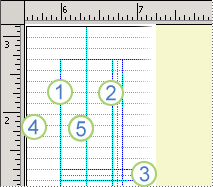
1. Guias de margem
2. Guias de colunas
3. Guias de linha
4. Guias de base
5. Guias de régua
Pode utilizar os guias de layout da coluna e da linha para organizar textos, imagens e outros objetos em colunas e linhas para que a sua publicação tenha um aspeto ordenado e consistente.
Quando utiliza guias de layout para configurar uma grelha numa página principal, a grelha aparece em todas as páginas da sua publicação onde essa página principal é utilizada. A grelha não mostra quando imprima a sua publicação.
Criar colunas e linhas com guias de layout
-
Clique em Guias de > de Design de Página > grelha e guias de base.
-
Clique no separador Guias da Grelha.
-
Em Guias de Colunas,insira o número de colunas que deseja na caixa colunas e, em seguida, introduza a quantidade de espaço que deseja entre as colunas na caixa de espaçamento.
-
Em Guias de Linha,insira o número de linhas que deseja na caixa Linhas e, em seguida, insira a quantidade de espaço que deseja entre as linhas na caixa de Espaçamento.
-
Se estiver a imprimir a sua publicação em páginas viradas, clique no separador Guias de Margem e, em seguida, selecione a caixa de verificação principal de duas páginas em Páginas Principais.
-
Clique em OK.
-
Crie caixas de texto para as colunas clicando insira >Draw Text Box











